Google Account Recovery Allt du måste veta
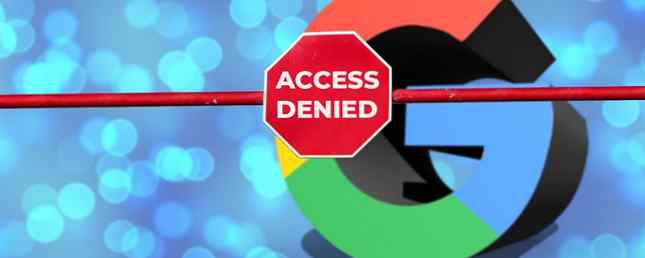
Av alla onlinekonton du kan låsa dig själv är ditt Google-konto förmodligen det värsta. Om du är mycket investerad i Googles ekosystem kommer du att förlora tillgång till allt från dina påminnelser till dina kalkylblad.
Google erbjuder flera sätt att återställa ditt konto, men din framgång kommer att förlita dig på att du spenderar tid att konfigurera de olika säkerhetsfunktionerna i förväg.
Vi ska dela upp den här artikeln i två delar. Till att börja med visar vi hur du konfigurerar ditt konto på bästa sätt för att hjälpa till med återställningen. Då förklarar vi hur du använder de funktioner du just har ställt in för att återställa ditt konto.
Fortsätt läsa för att få reda på mer.
Ställa in ditt Google-konto
Låt oss titta på all data som Google kan använda när det försöker återställa ditt konto.
Säkerhetsfrågor
Online säkerhetsfrågor är lika gamla som internet själv. Dessa säkerhetsfrågor för lösenord är emellertid osäkra Varför du svarar på lösenordssäkerhetsfrågor Felaktigt varför du svarar på lösenordssäkerhetsfrågor Fel Hur svarar du på frågor om säkerhetsfrågor på nätet? Ärliga svar? Tyvärr kan din ärlighet skapa en chink i din online pansar. Låt oss ta en titt på hur du säkert kan svara på säkerhetsfrågor. Läs mer . Amerikanska politiker Sarah Palin hade famously sitt Yahoo-konto hackat efter att någon sökt på internet för sin födelsedag, postnummer och var hon träffade sin make.
Som sådan har Google helt tagit bort funktionen för nya konton. Och om du har ett äldre konto kan du inte ändra dina frågor, bara ta bort dem helt.
Om du är säker på att du vet svaren på dina säkerhetsfrågor kan du lämna dem intakta. Men om du ställer in dem för många år sedan kan det vara säkrare att ta bort dem. Du kan göra det genom att logga in på ditt Google-konto och navigera till Inloggning och säkerhet> Alternativ för kontoåterställning> Säkerhetsfrågor.
Backup-koder
Om du följer branschövergripande säkerhetsanvisningar bör du ha konfigurerat tvåfaktors autentisering. Fördelarna och nackdelarna med tvåfaktorautentiseringstyper och -metoder. Fördelar och nackdelar med tvåfaktorautentiseringstyper och -metoder Tvåfaktorautentiseringsmetoder är inte skapad lika. Vissa är bevisligen säkrare och säkrare. Här är en koll på de vanligaste metoderna och vilka som bäst tillgodoser dina individuella behov. Läs mer (2FA) på alla dina online-konton. I enkla termer kräver 2FA att du anger en unik kod utöver ditt lösenord.
När du konfigurerar 2FA på Google kan du också skapa säkerhetskoder Skriv ut dina säkerhetskoder för Google Backup för att förhindra att du låser ut Skriv ut dina säkerhetskoder för Google Backup för att förhindra att du blir låst Om du använder Googles tvåstegs autentiseringssystem För att skydda dina Google-konton kan du oavsiktligt bli låst. Så här förhindrar du det. Läs mer . Backupkoder kan användas om du någonsin förlorar åtkomst till enheten du använder för 2FA.
För att ställa in 2FA, logga in på ditt konto och gå till Inloggning och säkerhet> Lösenord och inloggningsmetod> 2-stegs verifiering och välj vilken enhet du vill få dina koder på.
För att skapa säkerhetskoder, gå till Inloggning och säkerhet> Lösenord och inloggningsmetod> 2-stegs verifiering> Backup-koder> Inställning.

Lägg till en återställningsadressadress
Du bör alltid lägga till en alternativ e-postadress till ditt Google-konto. Google använder det för att kommunicera med dig när du är låst ur Gmail.
Att lägga till en andra e-postadress är enkel. Navigera till Inloggning och säkerhet> Återställningsalternativ för alternativ> Återställ e-post.
Lägg till ett telefonnummer
När du arbetar genom återställningsprocessen försöker Google och skickar en unik kod till det telefonnummer som det har registrerat. Därför måste du se till att
- Du har skrivit ett nummer
- Numret på filen är fortfarande aktuellt
Gå till Logga in och säkerhet> Alternativ för kontoåterställning> Återställnings telefon för att lägga till eller ändra nummeret.
Hämta Google Authenticator App
Google Authenticator kan skapa 2FA-koder på din telefon. Den är kompatibel med hundratals online-konton och är en av de mest använda 2FA-appar.
Koderna som det genererar kan också användas för att ge tillgång till ett låst konto. Ta bara en kopia av appen från Google Play Butik eller Apple App Store och följ instruktionerna på skärmen för att komma igång.
Ladda ner: Google Authenticator för Android | iOS (gratis)
Återställ ditt konto
Innan du startar återställningsprocessen finns det några saker du kan göra för att återhämta processen ska bli smidigare.
Först: Se till att du inte befinner dig på en ovanlig geografisk plats. Till exempel starta inte återställningen om du befinner dig i en annan stad eller ett land, om det inte är absolut nödvändigt.
Andra: Starta processen från en dator du använder regelbundet. Det här är inte dags att prova din nya tablett.
Tredje: Använd samma webbläsare som du brukar använda för att komma åt Googles tjänster.
OK, redo? Låt oss titta på återställningen.
För att starta processen, navigera till accounts.google.com/signin/recovery. Google kommer att be dig att ange e-postadressen för det konto du vill återställa, följt av en rad frågor. Alla är utformade för att hjälpa Google att verifiera din identitet.

Det är omöjligt att hitta en lista med alla frågor som Google kan fråga dig - det är tydligt en noggrann bevakad hemlighet. Jag körde dock återhämtningsverktyget flera gånger på några bortkastningskonton. Här är ett urval av de frågor jag fick:
- Ange det senaste lösenordet som du kommer ihåg
- Få en verifieringskod genom sms på: [telefonnummer]
- Bekräfta det telefonnummer som du angav i dina säkerhetsinställningar
- vad är ditt bibliotekskortnummer?
- Vem var min favorit tecknade hjälte?
- När skapade du detta Google-konto?
- Vad är din pappas mellannamn?
- Få en verifieringskod från appen Google Authenticator
- Google skickar ett e-postmeddelande som innehåller en engångs verifieringskod till [e-postadress]
- Ange en e-postadress som du kan komma åt just nu
- Ange en av de säkerhetskoder du fick från Google
Om du inte kan svara på en viss fråga kan du klicka på Prova en annan fråga längst ner i fönstret.
När du har svarat tillräckligt med säkerhetsfrågor börjar Google vägleda dig genom processen att skapa ett nytt lösenord och återställa din åtkomst till ditt konto.
Om Google inte är nöjd med dina svar kommer det att visa ett ganska brått verifieringsfel. Ska du komma så långt, har du bara en rutt kvar öppen för dig: kontakta Google direkt.

Om allt annat misslyckas…
Om du inte kan skicka Googles olika säkerhetskontroller och frågor, är du fortfarande inte otur. Du kan försöka kontakta Google direkt Hur du kontaktar Google Hur du kontaktar Google Om du har haft problem med nästan alla webbaserade företag vet du hur svårt det kan vara att komma i kontakt med dem. Så, hur kostar Google? Läs mer .
Om du är i USA levererar företaget två telefonnummer som du kanske tycker är användbara:
- Google Kundtjänst: 1-855-791-4041
- Google Support: 1-855-925-7090
Båda siffrorna låter dig prata med en levande person.
Om du bor utanför USA trycker du på ett av följande nummer:
- Storbritannien: +44 (0) 20-7031-3000
- Tyskland: +49-30-303-986-300
- Ryssland: +7-495-644-1400
- Kanada: +1 514-670-8700
- Mexico: +52 55-5342-8400
Kom ihåg att om du bor i USA kan du också begära ett samtal på en viss tid eller starta en live-textchatt med en Google-representant.
Google-kontoåterställning är inte lätt
Som du kan se är det inte lätt att återställa ditt Google-konto.
Att ta ett steg tillbaka, det är bra - du vill inte ha hackare att kunna komma åt din information med ett par lyckliga gissningar. Men när du är frustrerad och i värmen i ögonblicket kommer det att göra att du vill riva ut håret.
Därför är det så viktigt att vi fullt ut arbetar genom de steg vi diskuterade i första delen av artikeln. Det ger dig den bästa chansen att få tillgång igen.
Utforska mer om: Google, Google Autentisering, Online-säkerhet, Lösenord.


